Så här sparar du och kommer åt Studio-projektfiler från din arbetsyta
Gäller för:
- Revu 20
- Revu 2019
- Revu 2018
I Revu kan du öppna och spara PDF-filer i en Studio-projekt-mapp utan att öppna Studio. Funktionen är tillgänglig via verktygsfältet Dokumenthantering och ber dig att logga in med dina BBID-uppgifter. Funktionen är särskilt användbar om du och/eller ditt team huvudsakligen arbetar med filer i Studio. Så här använder du funktionen:
Spara en PDF-fil med Dokumenthantering
- Öppna den PDF-fil som du vill spara i Revu.
- Gå till verktygsfältet Dokumenthantering och välj Bluebeam Studio-projekt i rullgardinsmenyn om det inte redan är valt.Om verktygsfältet inte är synligt går du till Verktyg > Verktygsfält och väljer Dokumenthantering.
- Klicka på Spara som (DMS)
. Du blir uppmanad att logga in i Bluebeam Studio om du inte redan har gjort det.
- När dialogrutan Spara projektfil visas dubbelklickar du på aktuellt projekt och mapp. Klicka på OK för att ladda upp dokumentet till projektet.
Ställa in Studio som standardplats för att öppna/spara
Om du vill att Studio används som standardplats för att öppna/spara så att du får åtkomst till Studio-projektfiler direkt från din Revu-arbetsyta kan du följa stegen nedan:
- Öppna Revu och gå till Revu > Inställningar
(Ctrl+K).
- Välj Studio
> Alternativ.
- Kontrollera att rutan Öppna och spara filer till Studio endast från verktygsfältet är avmarkerad.
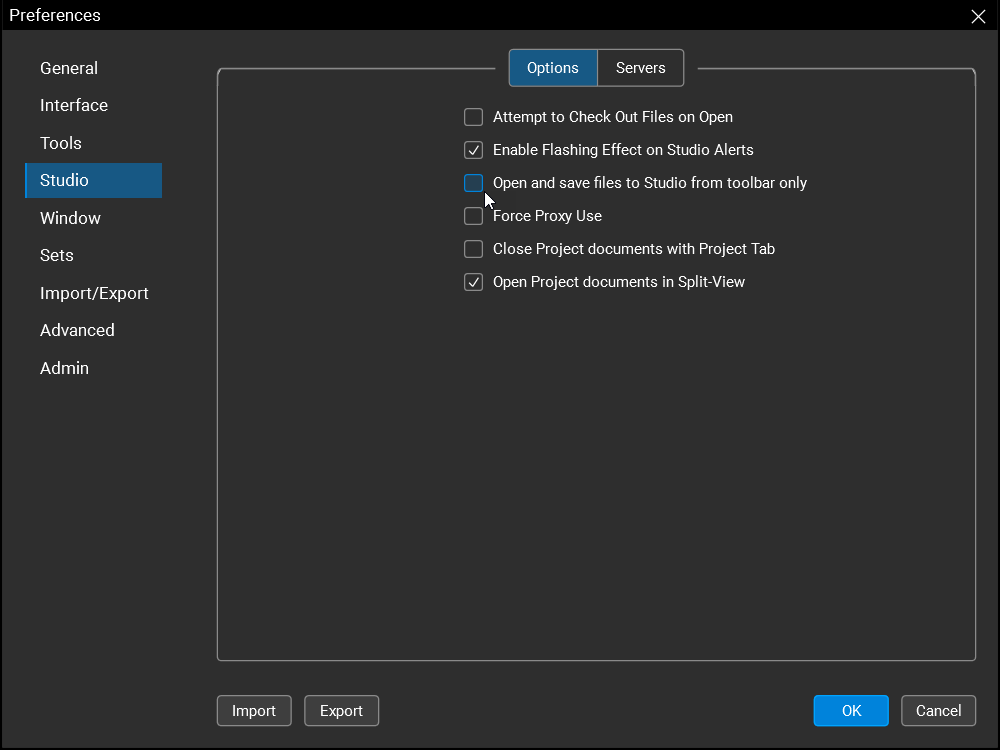
Studio-projektplatser används nu automatiskt i Revu när du öppnar/sparar en PDF-fil och är inloggad på ditt BBID-konto.
Du får fortfarande möjlighet att öppna filer från din lokala hårddisk, även om Studio används som standard.
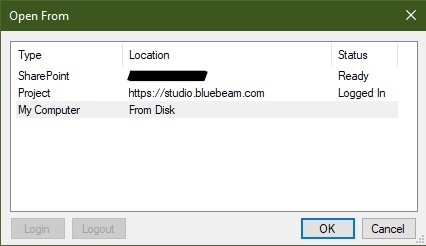
För att byta tillbaka standardmappen till den lokala hårddisken går du till Revu > Inställningar (Ctrl + K) > Studio > Alternativ och välj Öppna och spara filer till Studioendast från verktygsfältet igen.
Instruktioner
Revu 2019
Studio
Revu 20